1、将两张准备好的素材图片同时在PS中打开
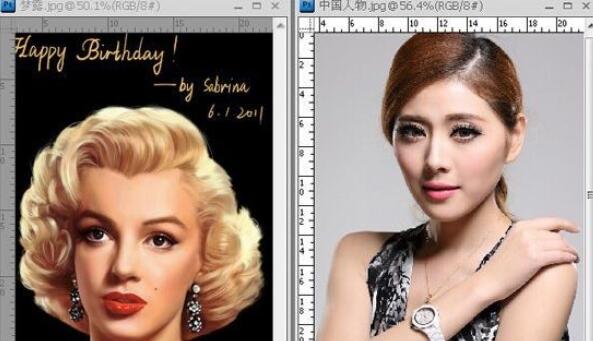
2、先使用矩形选框工具,选中人物头部,执行CTRL+C复制下来

3、然后选择梦露图层,执行CTRL+V粘贴上去
4、选择图层一,把不透明度设置为50%
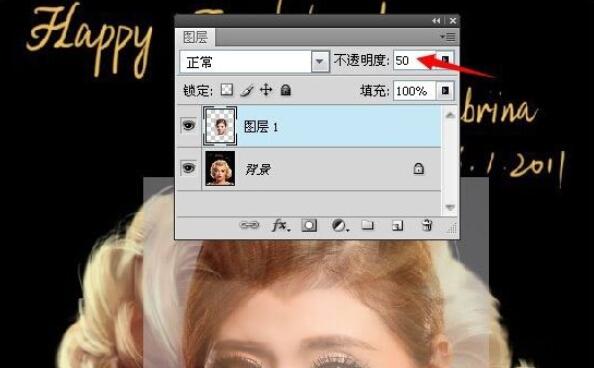
5、把人物头部自由变换放大,放到大概位置
6、接下来添加蒙版使用黑色画笔工具,把硬度降低为0,慢慢擦掉脸部不需要的部分
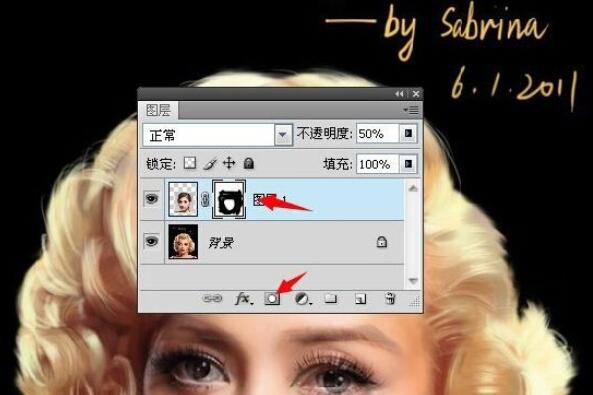
7、使用曲线对红、绿、蓝通道进行调整
8、再次使用曲线对红、蓝、RGB通道进行调整,此时面部颜色比较接近了
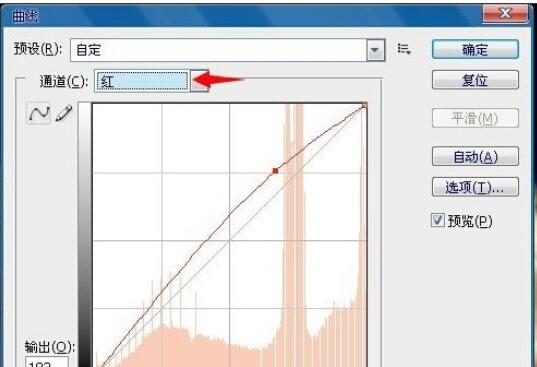
9、最后使用画笔工具稍作细微的调整

点击阅读全文